一键重装系统win10教程
- 分类:重装系统 发布时间: 2017年08月14日 16:51:58
今天小编分享给大家的就是一键重装系统win10教程了,因为小编发现有很多人都需要这个方法,才能够重装我们的电脑系统。可是一键重装系统windows10要怎么做呢?下面就一起来看看一键重装系统win10教程吧。
1、打开装机吧一键重装系统工具,然后点击系统重装
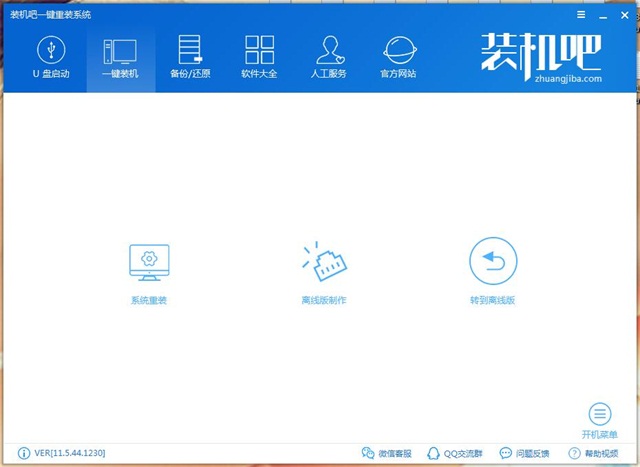
2、然后进入到环境检测环境,当检测完之后,我们点击下一步
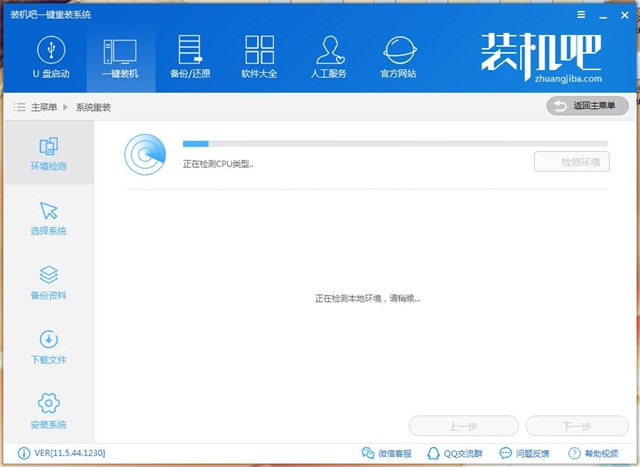
3、选中自己需要重装的系统,然后点击安装此系统
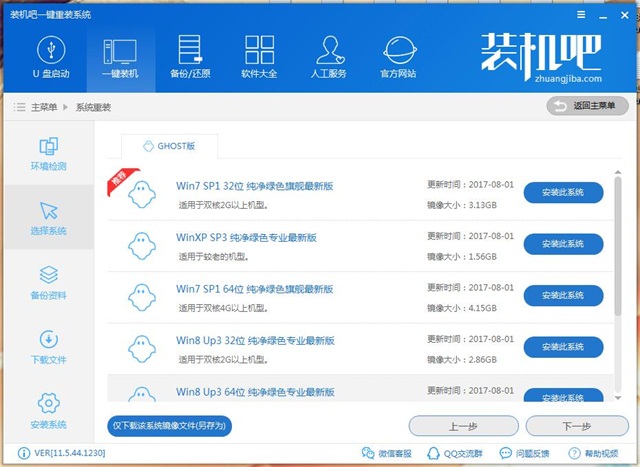
4、在这里可以备份我们需要的资料
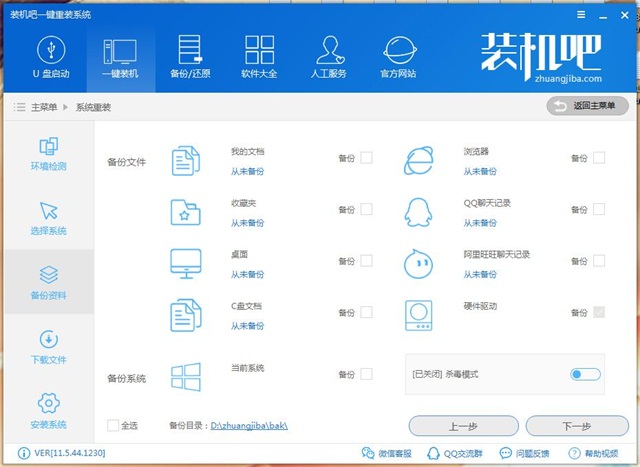
5、然后就开始下载系统和备份文件了
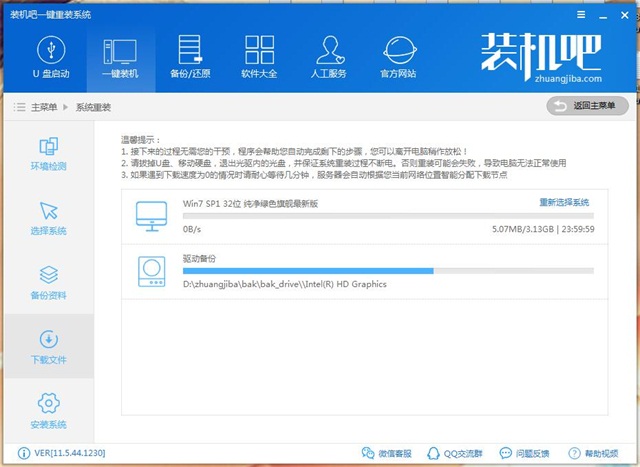
6、最后系统会自动安装的哦,我们不需要再动手了
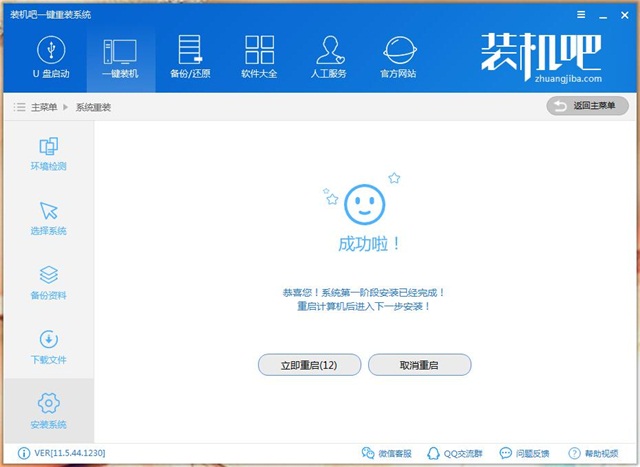
上述就是一键重装系统win10教程了,大家喜欢的话可以把这个方法收藏起来,以后如果身边有朋友需要这个方法的话,就赶紧去试试这个方法吧,相信大家一定会掌握的,毕竟它太好用了哦。
上一篇:xp一键重装教程
下一篇:一键重装系统win10 32位图文教程
猜您喜欢
- 电脑重装系统win10的步骤教程..2022/05/17
- 手机一键装windows系统电脑下载教程..2021/05/14
- 没有光驱怎么重装系统,详细教您怎么用..2017/12/12
- 一键下载安装windows操作系统的方法图..2021/11/04
- 笔记本电脑系统怎么重装win7步骤..2021/12/01
- 告诉大家电脑应该怎样重装系统..2021/06/18
相关推荐
- 爱尔轩电脑一键重装系统win8.. 2019-08-24
- u盘一键装机系统软件哪个好用.. 2021-12-03
- 在线装机软件哪个好 2020-12-31
- 华硕笔记本重装系统按哪个键.. 2022-04-15
- 在线装系统_详细教您怎么在线装机.. 2017-12-16
- 电脑系统怎么重装xp系统的方法.. 2022-03-21



